在word文档中绘制含有曲线的图形的方法
在编辑文档时,如果需要画出曲线,而且曲线是要有规律的,应该怎样画呢。
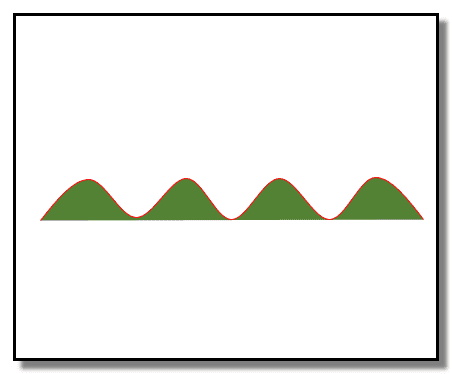
1、启动软件,新建文档;再设置页面显示网格线,垂直、水平网格线

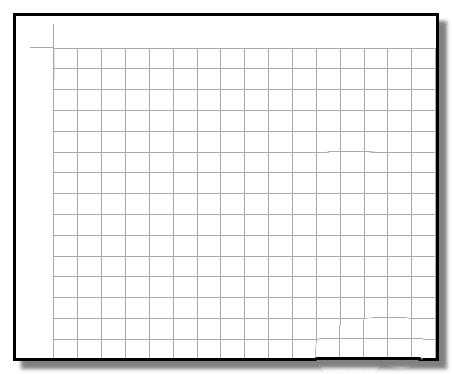
2、然后,顺序点击:插入-形状-曲线
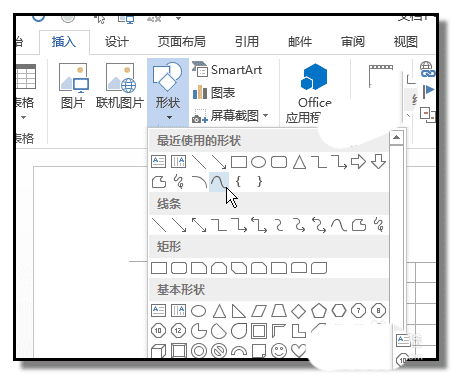
3、鼠标呈大+字形状;在要画曲线的起位置点一下,建议点在垂直与水平线的交点

4、然后,按自己曲线形状操作。比如,鼠标往右上方两个方格垂直水平相交点位置再点下
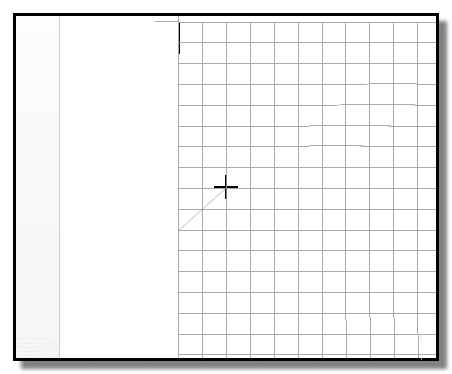
5、再往右下方两个方格垂直水平相交点位置再点下
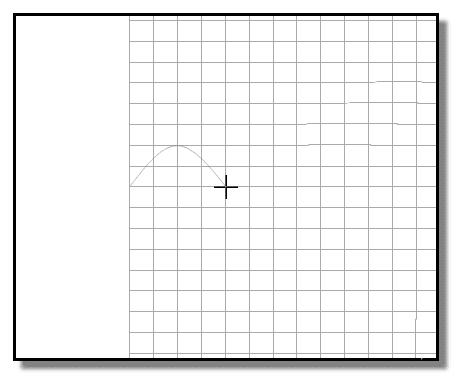
6、这样重复,得到一条有规律的曲线;按下键盘的ESC键,即可停止画图。得到一条曲线图形。
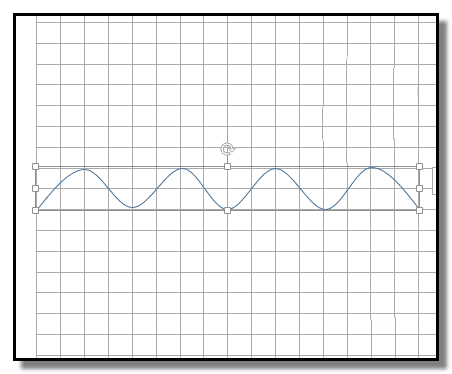
7、保持曲线选中状态;给曲线设置一些效果,比如,设置填充颜色;线条颜色,线条粗细等。最后,把网格线取消。
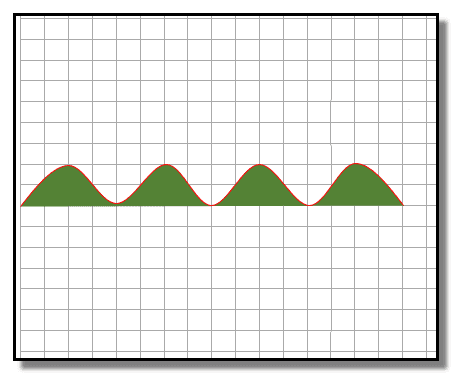

本文地址:http://www.45fan.com/dnjc/96055.html
